Как настроить автозапуск приложений при включении Mac

Автозагрузка приложений при запуске системы многих раздражает, поскольку запуск программ почти всегда неизбежно связан с замедлением скорости работы Mac. Часть же пользователей, наоборот, жить не могут без автозапуска приложений при включении компьютера, так как вручную открывать все нужные средства, используемые в работе ежедневно — тот еще труд. В этой инструкции мы поможем обоим типам пользователей и научим вас настраивать автозапуск приложений при включении Mac.
Как настроить автозапуск приложений при включении Mac
Шаг 1. Запустите «Системные настройки»
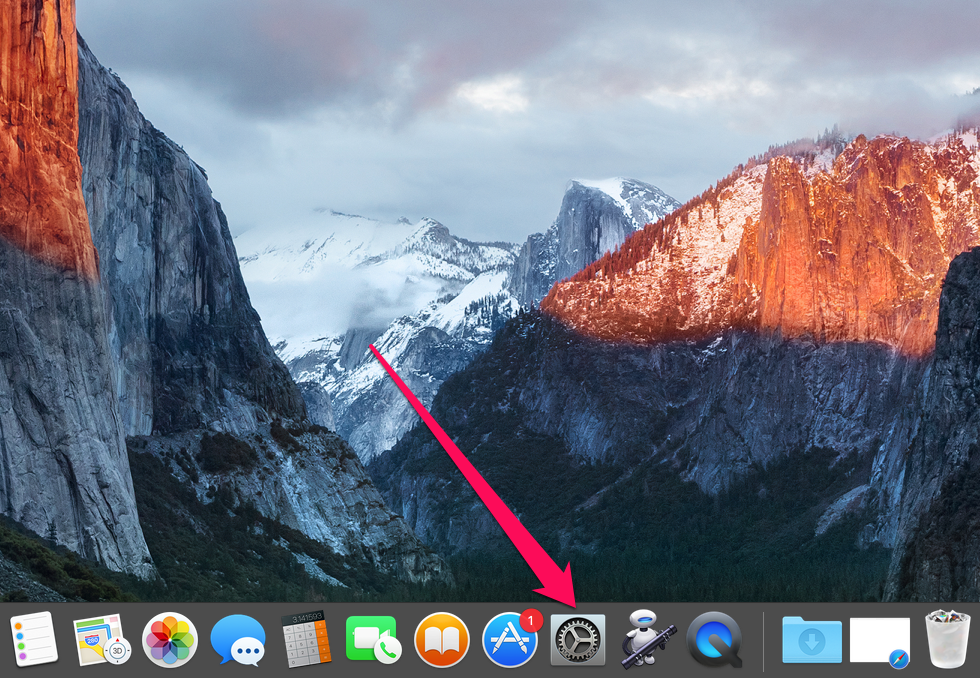 Шаг 2. Выберите пункт настроек «Пользователи и группы»
Шаг 2. Выберите пункт настроек «Пользователи и группы»
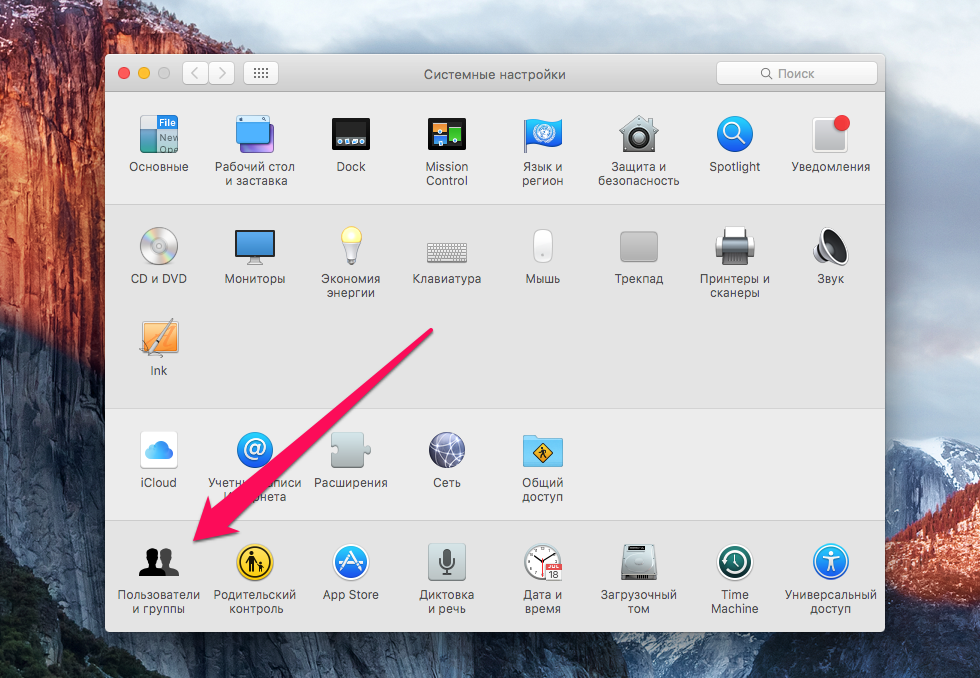 Шаг 3. Выбрав активного пользователя (администратора Mac в большинстве случаев), перейдите на вкладку «Объекты входа»
Шаг 3. Выбрав активного пользователя (администратора Mac в большинстве случаев), перейдите на вкладку «Объекты входа»
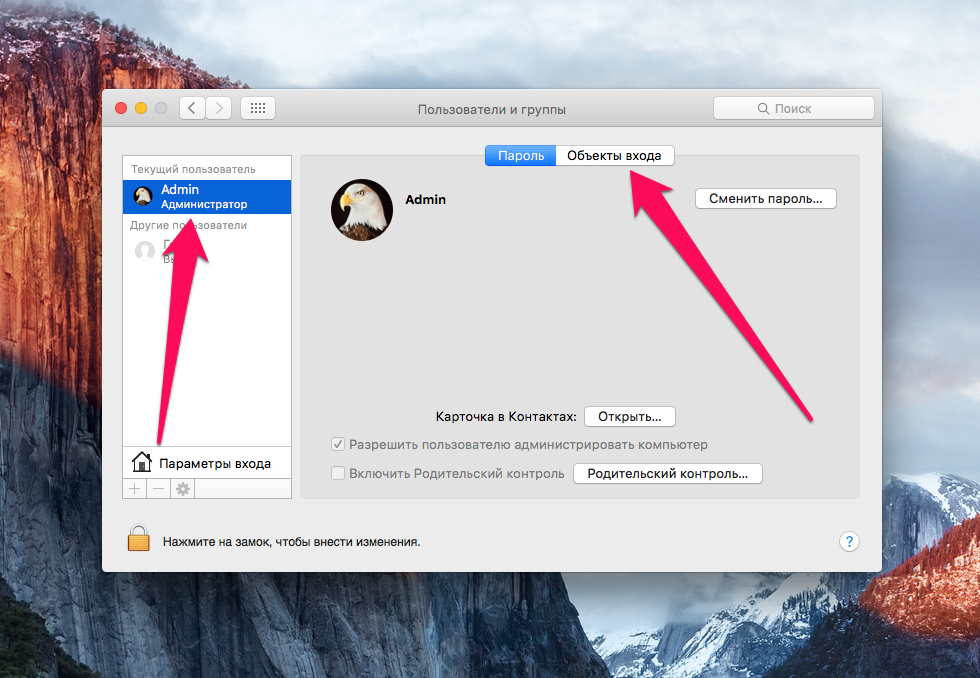 Шаг 4. Нажмите на кнопку «+» и добавьте в список открывающихся при входе в систему объектов нужное вам приложение. Здесь же вы можете и удалить приложения из автозагрузки — для этого нужно поставить галочку возле того приложения, которое вы не хотите запускать сразу после входа в систему
Шаг 4. Нажмите на кнопку «+» и добавьте в список открывающихся при входе в систему объектов нужное вам приложение. Здесь же вы можете и удалить приложения из автозагрузки — для этого нужно поставить галочку возле того приложения, которое вы не хотите запускать сразу после входа в систему
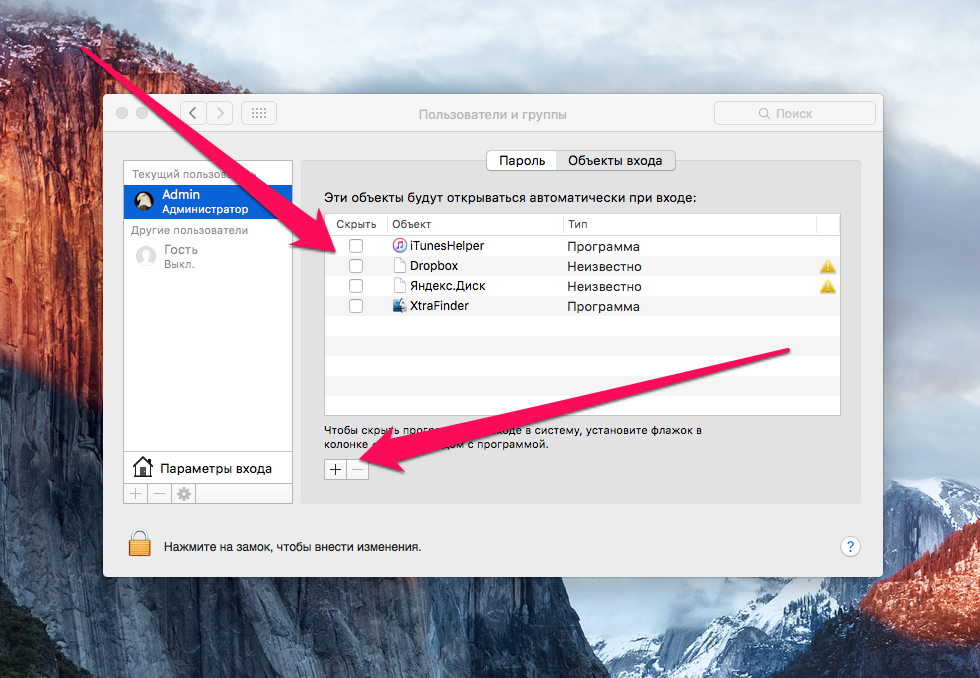 Вот таким простым способом вы можете отрегулировать список приложений, запускаемых вместе со стартом системы. Позволяет эта возможность как указать наиболее часто используемые вами приложения для автозапуска, так и ограничить автоматическую загрузку редко используемых программ.
Вот таким простым способом вы можете отрегулировать список приложений, запускаемых вместе со стартом системы. Позволяет эта возможность как указать наиболее часто используемые вами приложения для автозапуска, так и ограничить автоматическую загрузку редко используемых программ.
Если же заморачиваться совсем не хочется и нужно просто добавить в список автозагрузки конкретное средство, что называется здесь и сейчас, то вы можете просто нажать правой кнопкой мыши по иконке нужного приложения на панели Dock и выбрать пункт «Открывать при входе».
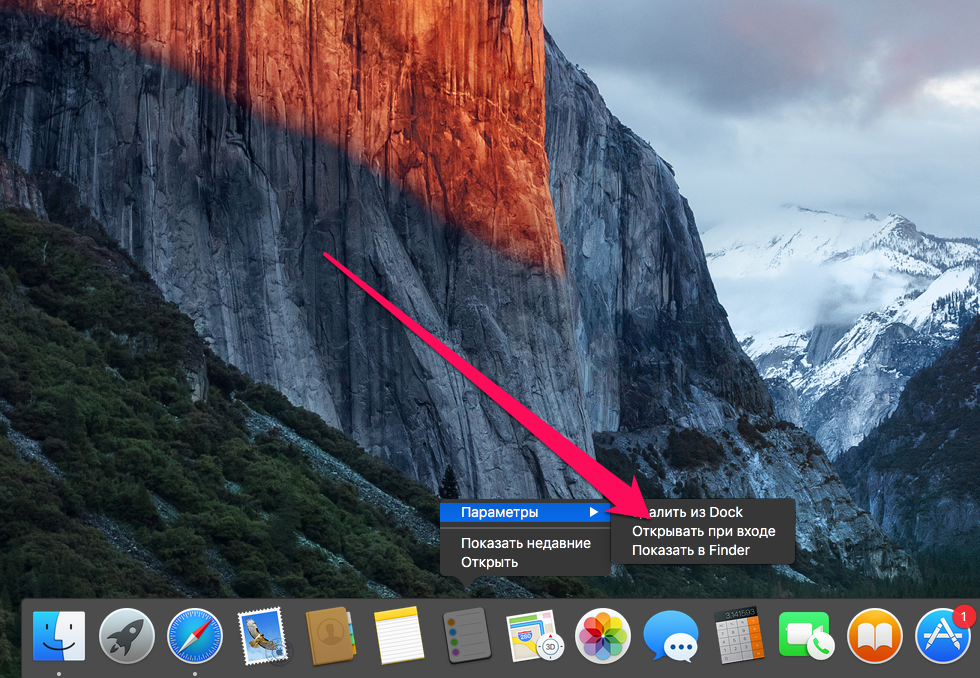 Смотрите также:
Смотрите также:
- iPhone edition
- Как изменить имя компьютера Mac
- Как сделать анимационную заставку из фотографий на Mac
✅ Подписывайтесь на нас в Telegram, ВКонтакте, и Яндекс.Дзен.
